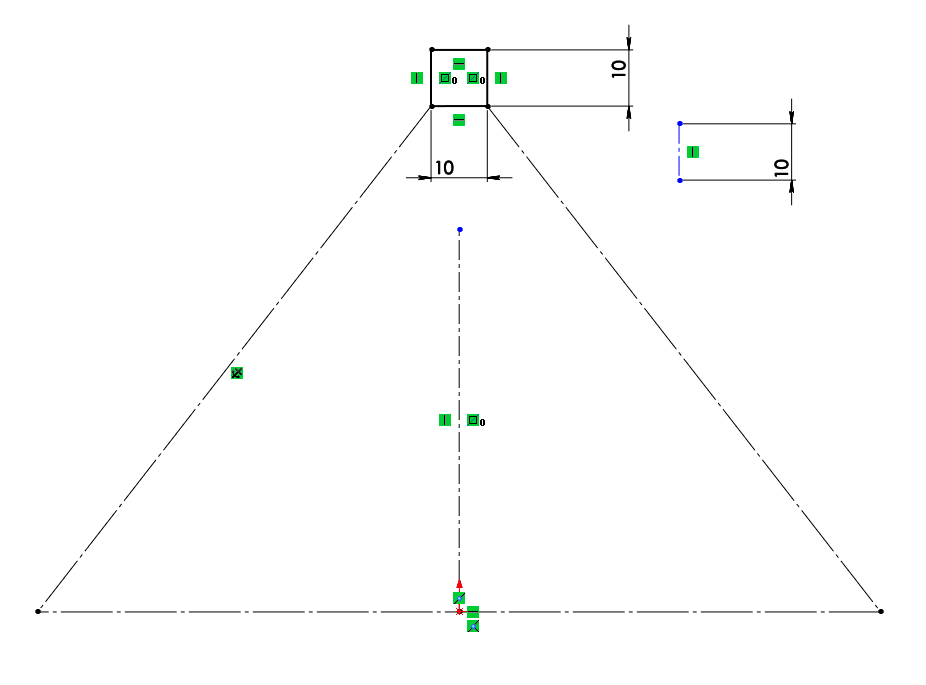SOLIDWORKS Composer文檔如何嵌入至PDF文章中
日期:2022-05-24 17:59:03 發布者: 智誠科技ICT 瀏覽次數:次
SOLIDWORKS Composer可以發布到PDF文檔進行分享,但是如何將SOLIDWORKS Composer的3D數據嵌入到已有文字的PDF文檔中呢?(電腦需要安裝SOLIDWORKS Composer Player)
SOLIDWORKS Composer可以發布到PDF文檔進行分享,但是如何將SOLIDWORKS Composer的3D數據嵌入到已有文字的PDF文檔中呢?(電腦需要安裝SOLIDWORKS Composer Player)
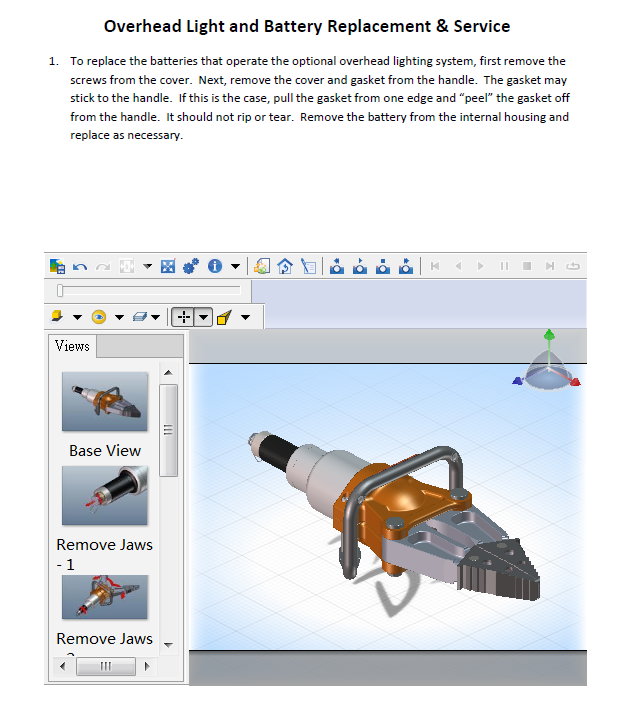
首先我們需要一個PDF的編輯軟件Adobe Acrobat Professional,然後將保存好的PDF的文檔用Adobe Acrobat Professional打開編輯。
一、設置跳轉鏈接
二、設置按鈕區域
三、用編輯好的PDF文檔作為模版將SOLIDWORKS Composer 文檔發布成PDF
一、設置跳轉鏈接
設置跳轉鏈接是為了讓說明書能夠更快捕捉我們想要了解的信息
1.在PDF中的圖片位置設置一個按鈕,用於在點擊後跳轉到指定頁面:

2.在某個截圖上繪制一個方框作為該跳轉鏈接的點擊區域(虛線部分,這裡將該截圖區域作為點擊區域)

3.設置為單擊該區域後進行跳躍,然後單擊[下一步]

4.拖動滾動條到想要跳轉的頁面,然後單擊[設置鏈接],這樣當我們使用Adobe Reader打開PDF並單擊前面框選的區域時,就會跳轉到該頁面

二、設置按鈕區域
1.打開按鈕工具

2.框選一個區域作為瀏覽3D零件的區域,並修改該按鈕的名稱為:SeemageReplace,然後保存PDF

三、用編輯好的PDF文檔作為模版將SOLIDWORKS Composer文檔發布成PDF
1.打開SOLIDWORKS Composer的產品,並發布成PDF

2.設置發布選項,並保存

最後,筆者在寫這邊文章,希望能幫助使用SOLIDWORKS Composer的愛好者,其次,從另一方面,讓大家了解一下3D PDF 在SOLIDWORKS Composer中的應用。如大家有更好的建議,歡迎向我們提出與互動。